格式化雷達圖及立體曲面圖
在雷達圖上代表每組數列資料的環圈,其大小都是該組數列資料的總合。它們由中心點(最小值)往外延伸到該組數列的最大值數字,如圖7-40所示的雷達圖在說明:上半年度每個月的實際業績與預估業績間的差異。如您所看見的,在實際業績環圈上當某個部份是在預估業績環圈的外圍,即表示該月份的業績達到所預估的,同時您也可以查覺到六月份的銷售情形似乎不錯,這是否反應了什麼樣的產業訊息呢!
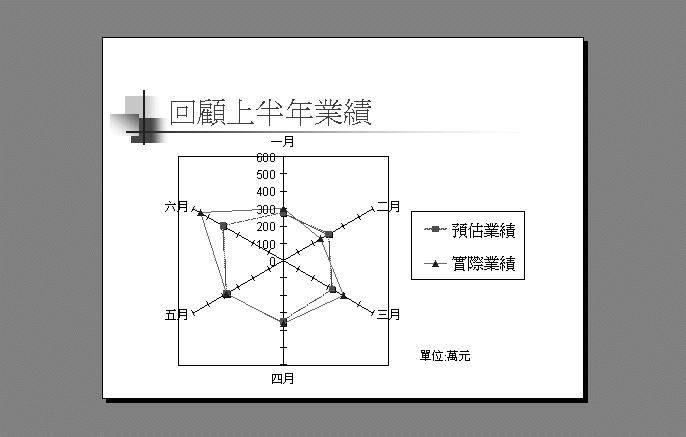
| 圖7-40.以雷達圖檢視實際業績是否達到預估業績的期望值。 |
在雷達圖中,數值(Y)座標軸是由圖表的中心點以等距離往外擴展到每一組的類別名稱上,也就是說,每一組數列資料各有一個數值(Y)座標軸。在任何一個數值(Y)座標軸上連按兩下滑鼠左鍵,然後在
座標軸格式 對話方塊中改變一些設定,格式化所有數值(Y)座標軸。而數值(Y)座標軸上的刻度標籤(即軸上的數字)只會顯示在從圖表中心點往上垂直的座標軸上。如果您想要移除數值(Y)座標軸上的次要格線,請選取它後按 DELETE 鍵。若之後想再顯示,請在 圖表選項 對話方塊中按一下 格線 標籤,選取 次要格線 核取方塊。若要格式雷達圖上的數列資料點,請在某組數列資料上連按兩下滑鼠左鍵,開啟
資料數列格式 對話方塊,如果您所選取的雷達圖並沒有顯示 類別座標軸 的標籤名稱,請按一下 選項 標籤,選取 類別標籤 核取方塊。其實您可以在圖表類型中選擇 帶有資料標記雷達圖 或 填滿式雷達圖 的副圖表類型。格式化曲面圖表
在曲面圖中,每一個高的間隔會沿著垂直的(Z)座標軸,這是個立體圖的座標軸,其有它自己的顏色,如同圖例上所顯示的。如果您想要改變Z座標軸間隔區域內的顏色,請在
圖例 上找出相對應的 圖例符號 ,然後連按兩下滑鼠左鍵,在 圖例符號格式 對話方塊中按一下 圖樣 標籤,然後在 區域 選項中改變其色彩或使用填滿效果。
